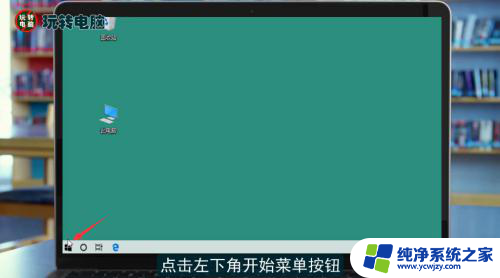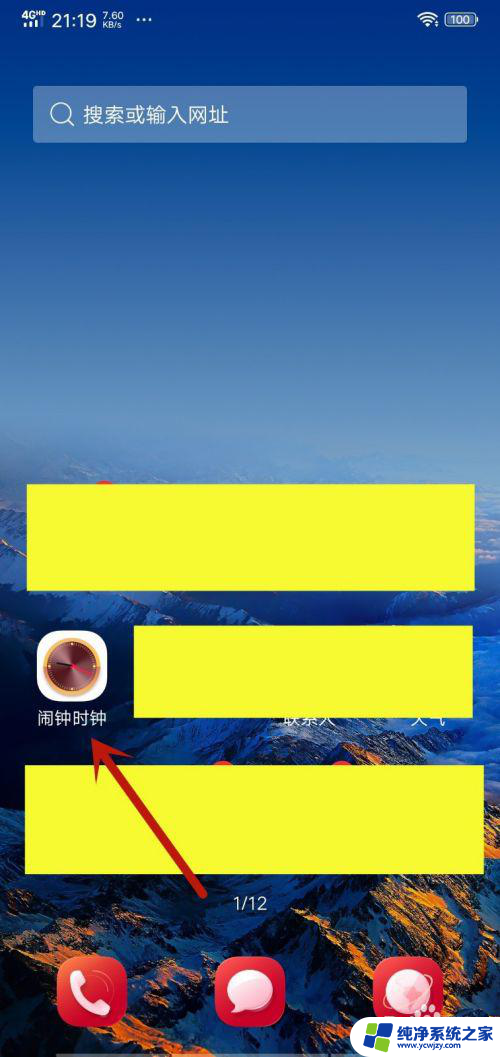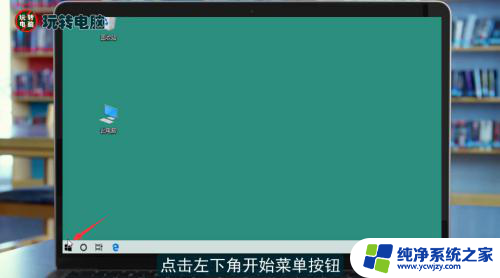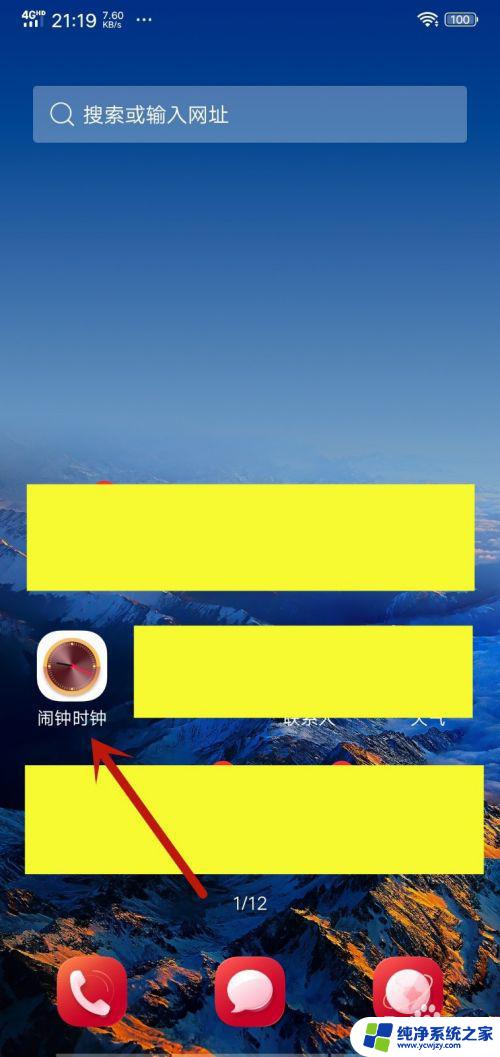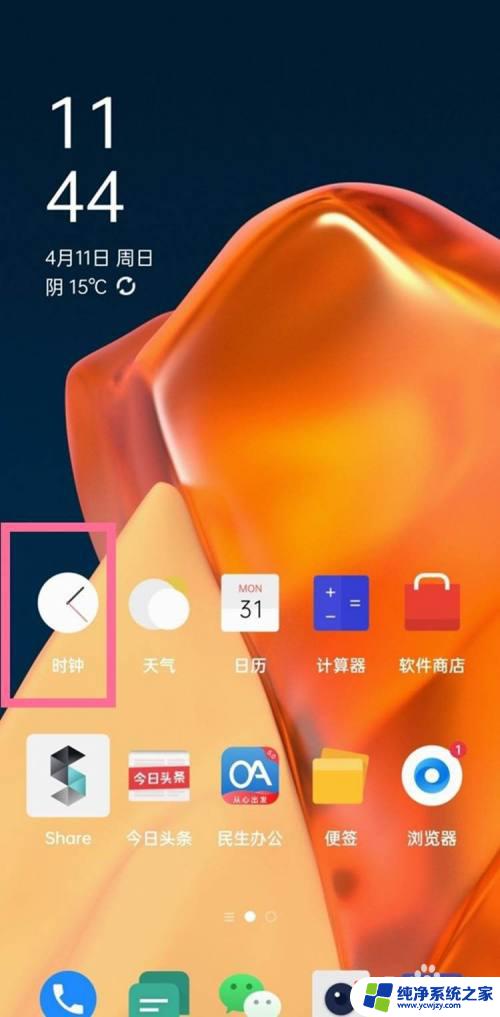电脑咋设置闹钟 电脑闹钟设置教程
更新时间:2023-11-15 14:59:37作者:xiaoliu
电脑咋设置闹钟,现代社会中,时间管理对于人们的生活起着至关重要的作用,而电脑作为我们日常生活中不可或缺的工具之一,除了满足我们的娱乐和办公需求外,它还可以帮助我们实现更加精确和方便的时间管理。其中电脑闹钟的设置就是一个非常实用且常见的功能。不论是提醒起床、工作计划还是会议安排,只需简单的设置,电脑闹钟就能准时提醒我们。接下来让我们一起来了解一下如何设置电脑闹钟,让时间管理变得更加高效和便捷。
具体方法:
1点击左下角开始菜单按钮。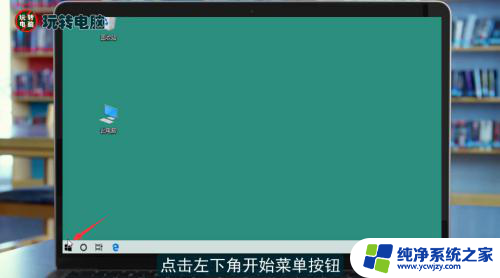 2在列表中找到“闹钟和时钟”,点击打开。
2在列表中找到“闹钟和时钟”,点击打开。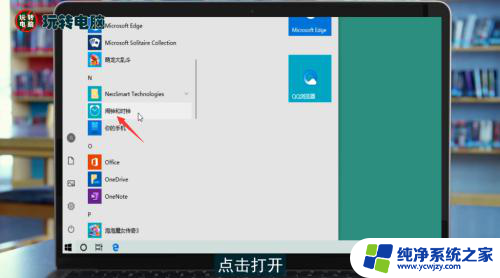 3点击右下角的“+”号添加闹钟。
3点击右下角的“+”号添加闹钟。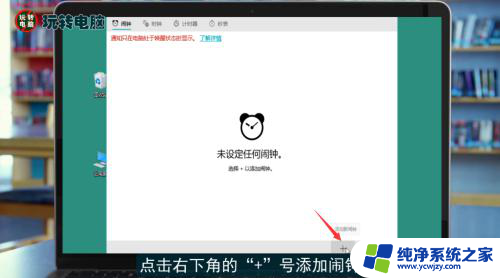 4设置时间和闹钟名称。
4设置时间和闹钟名称。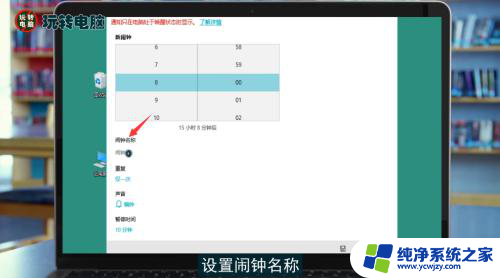 5接着设置重复次数、闹钟铃声及暂停时间。
5接着设置重复次数、闹钟铃声及暂停时间。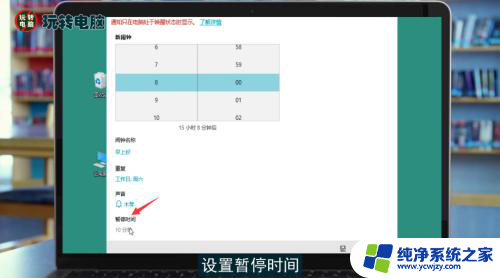 6最后点击右下角的“保存”。
6最后点击右下角的“保存”。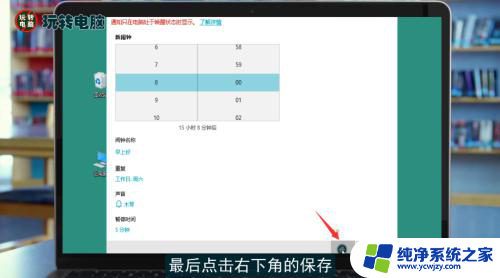 7这样电脑就设置好闹钟了。
7这样电脑就设置好闹钟了。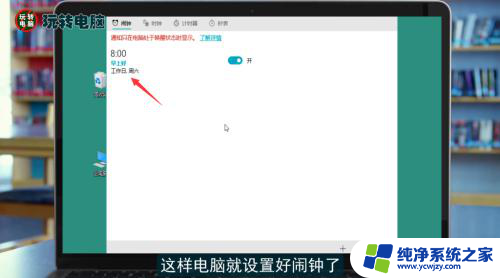 8总结如下。
8总结如下。
以上就是电脑设置闹钟的全部内容了,如果还有不清楚的地方,可以按照小编的方法来操作,希望对大家有所帮助。